发那科机器人为自动化设备,但在自动化运转之前,必须先告诉Robot 要自动完成哪些动作,透过「撰写Robot 程序」可达到此目的。
Robot 程序主要由「动作指令」构成,只要熟悉手动操作Robot 的方式,将Robot 移动到欲记錄的位置,即可在「教点」的同时完成动作指令与Robot 程序。
这一次将介绍如何撰写简单的Robot 程序。
一、建立新程序(CREATE)
与许多计算机软件一样,首先需要「开新档案」,建立一个新的Robot 程序。
按下 进入Robot 程序选择一览表。
进入Robot 程序选择一览表。
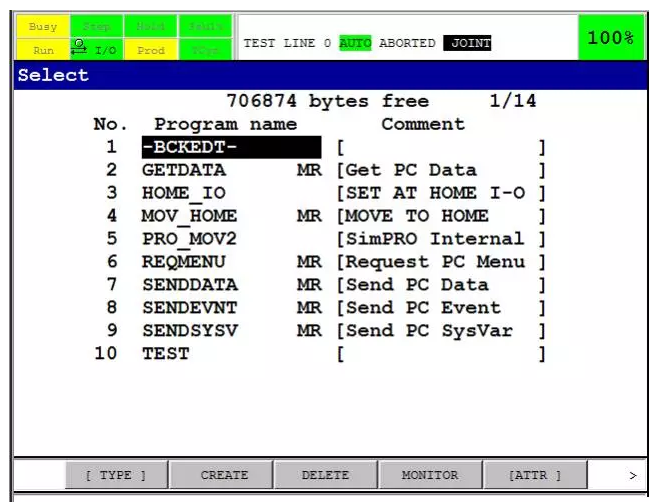
此时 功能应显示为CREATE,若不是,请按
功能应显示为CREATE,若不是,请按 切F1~F5的功能键至下一列,即可出现CREATE。
切F1~F5的功能键至下一列,即可出现CREATE。
上图画面中, 的右方有「>」符号,代表F1~F5 功能键有其他功能可供换。按下
的右方有「>」符号,代表F1~F5 功能键有其他功能可供换。按下 CREATE 以建立一个新的Robot程序,此时显示以下画面等待输入程序名称:
CREATE 以建立一个新的Robot程序,此时显示以下画面等待输入程序名称:
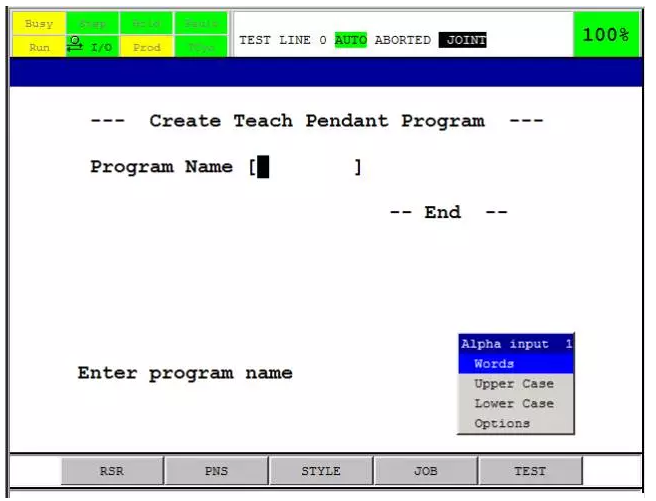
程序名称有以下限制:
1. 不可与其他已存在的程序名称相同。
2. 由英文大写字母、數字、_(底线)组成。
3. 共1~8 个字符。
4. 第1个字必须是英文字母。
5. 中间不可有空格。
请先将教示盘的开关切换到ON的位置,程序名称输入完成请按兩次,进入程序编辑画面。
出现此画面代表新程序建立完成。
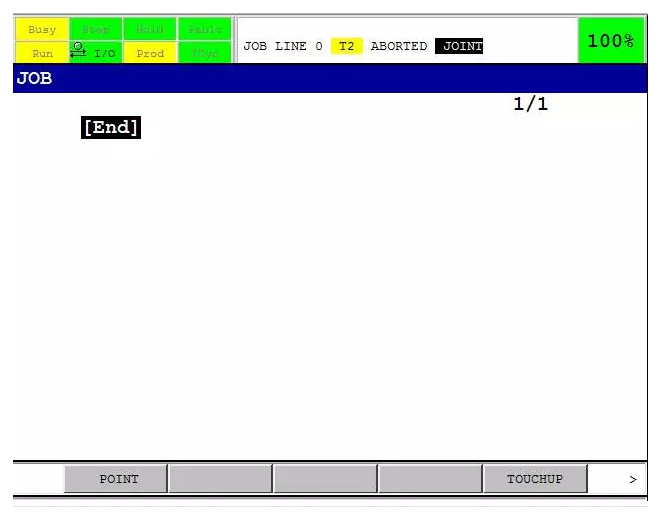
二、点位教导(Teaching)
此时 功能应显示为POINT,若不是,请按
功能应显示为POINT,若不是,请按 切换F1~F5 的功能键至下一列,即可出POINT。
切换F1~F5 的功能键至下一列,即可出POINT。
切换到手动模式,将Robot 手动移动到需求的位置。按下 POINT,将出现4 个选项。
POINT,将出现4 个选项。
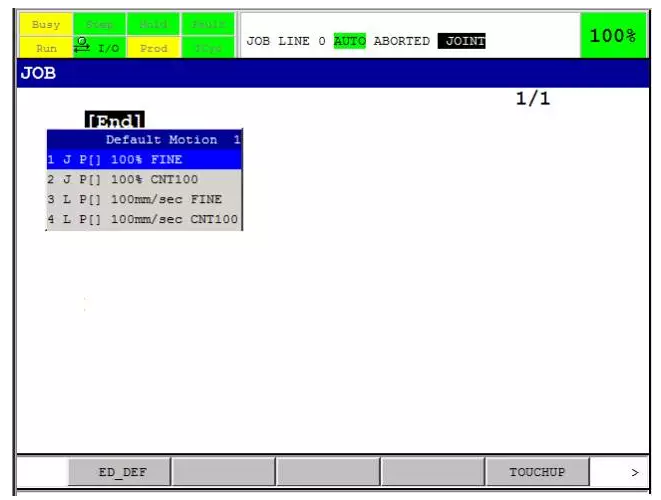
虽然这些选项各有其不同意义,但目前请任意选其中一个,例如选 。
。

即可记錄现在Robot 的位置,并同时撰写一行动作指令。如上图。接下來继续手动移动Robot 到下一个位置,按下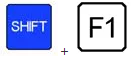 POINT,即可记錄第2 个位置,并撰写第2行动作指令。
POINT,即可记錄第2 个位置,并撰写第2行动作指令。 +
+ POINT 代表上述4 个选项中,沿用上次选择的选项。如此重复进行每一个位置的点位教导,即可完成如下的程序。
POINT 代表上述4 个选项中,沿用上次选择的选项。如此重复进行每一个位置的点位教导,即可完成如下的程序。
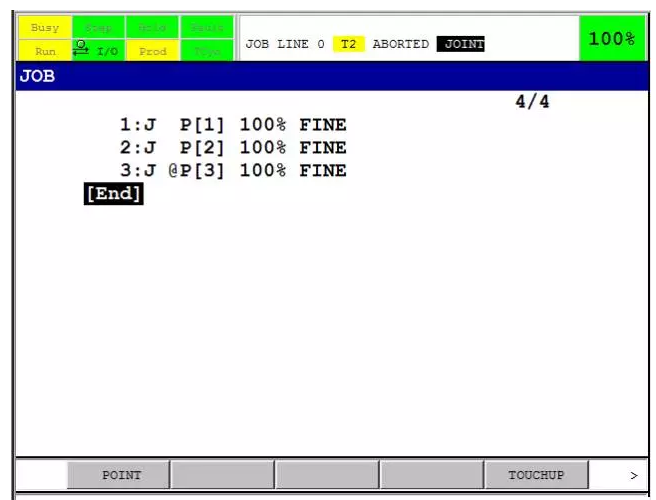
此程序会使Robot 执行如下的动作,从Robot现在位置移动到第1 个记錄位置,然后移动到第2个记錄位置,再移动到第3 个记錄位置。
三、手动测试
我们可以在撰写Robot 程序的过程中,随时手动测试此程序。(不一定要整个程序完成后才测试)基于安全的考量,建议测试时将Robot 总速度Override 放慢,或切换到T1 慢速教导模式。测试时请先进行STEP 单段狀态测试,按下 键可切换狀态:
键可切换狀态:
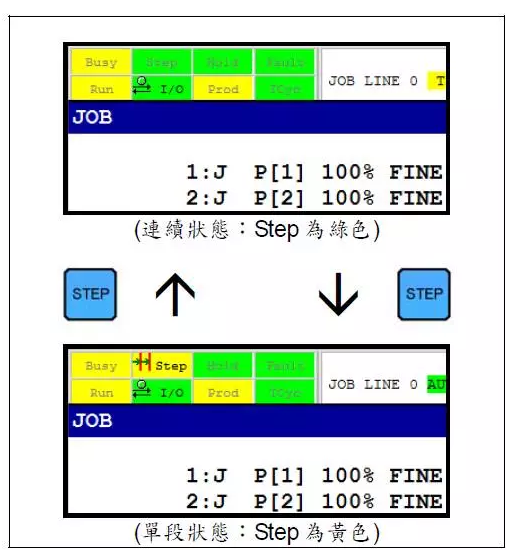
接着把光标移到程序第1行,也就是行号「1」为反白。按下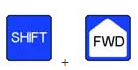 ,即可进行单段测试,
,即可进行单段测试,
也就是Robot 程序每次只执行一行。所谓的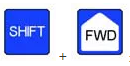 是指:
是指:  按着不放,
按着不放,  单击放开,即开始执行程序动作,此时程序会进入「运转中」的狀态。
单击放开,即开始执行程序动作,此时程序会进入「运转中」的狀态。
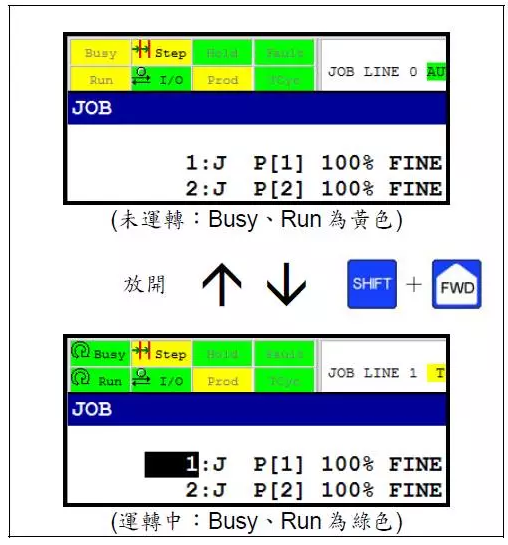
程序执行完毕时,即使不放开 ,动作也会停止。
,动作也会停止。
若程序未执行完成就放开 ,则动作暂停,程序进入PAUSED「暂停狀态」。
,则动作暂停,程序进入PAUSED「暂停狀态」。
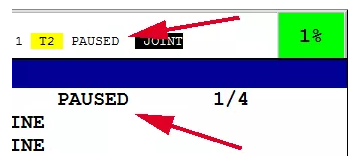
只单段执行完某行程序,也会进入「暂停狀态」。暂停狀态下,再次按下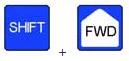 即可继续执行程序,例如把未完成的该行程序动作做完,或者继续下一行程序。程序全部执行完成后,就不再出现暂停狀态,而是呈现ABORTED「已终止狀态」。
即可继续执行程序,例如把未完成的该行程序动作做完,或者继续下一行程序。程序全部执行完成后,就不再出现暂停狀态,而是呈现ABORTED「已终止狀态」。
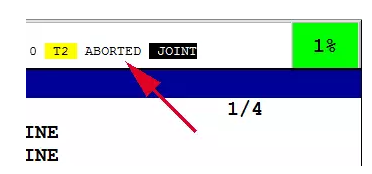
STEP 单段狀态测试没有问题的话,按 键切换为連续狀态,重新测试此程序連续动作。
键切换为連续狀态,重新测试此程序連续动作。
若連续测试也没有问题,则可以将Robot 总速度Override 调整为自动生产时需要的速度,并切换到T2 全速教导模式,继续测试。



 联系我们
联系我们
